Aplicaciones y servicios de terceros de OneNote
Una nota, La aplicación de notas de Microsoft, se ha convertido en una poderosa herramienta de productividad por sí sola, pero también puede expandirla con aplicaciones destacadas, extensiones, servicios y herramientas de terceros llamadas complementos. Lo mejor de todo es que muchos de estos son gratuitos.
01
de 10
Cómo agregar o eliminar complementos
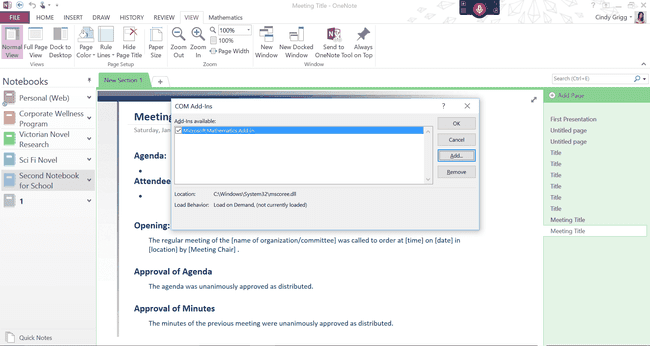
La administración de complementos puede ser un poco más compleja que para otros programas en Oficina porque OneNote no sigue lo mismo Insertar > Complemento proceso en todas las versiones. Por esa razón, es posible que deba ir a Expediente > Opciones > Complementos para agregar o quitar cada complemento.
- A partir de ahí, seleccione Complementos COM > Ir. En el cuadro de diálogo que aparece, debería poder ver todos los complementos existentes para OneNote. Haga clic en uno y seleccioneEliminar para desinstalar o Agregar para traer otro complemento que haya descargado y guardado en su computadora o dispositivo.
- Tenga en cuenta que algunas descargas requieren que sepa si tiene una versión de 32 bits o de 64 bits de OneNote. Encuentre esa información abriendo OneNote y luego seleccionando Expediente > Cuenta > Acerca de OneNote (a la derecha de la interfaz).
- Mire la parte superior de la página que aparece para ver qué versión tiene. Saber esto le ayuda a descargar la versión correcta de algunos complementos.
Ahora, está listo para agregar algunas funciones útiles a OneNote.
02
de 10
Mejore las habilidades de escritura y lectura con el complemento Herramientas de aprendizaje
Cindy Grigg
los Complemento de herramientas de aprendizaje for OneNote puede ayudar a cualquier escritor o lector a mejorar sus habilidades de aprendizaje. Aquellos que se ocupan de la dislexia u otras afecciones pueden encontrarlo particularmente útil.
Las características incluyen dictado mejorado, modo de enfoque, lectura inmersiva, espaciado de fuentes y líneas cortas, partes del discurso, silabeo y modo de comprensión.
Si usa el reconocimiento de voz o un programa como Dragon, apreciará especialmente no tener que decir signos de puntuación.
En el modo Lector inmersivo, puede seleccionar el espaciado del texto, la configuración de voz, el color de las partes del discurso y más.
03
de 10
Haga que OneNote se parezca más a Word o Excel con el complemento gratuito Onetastic
Cindy Grigg, cortesía de Omer Atay
Onetastic trae a OneNote algunas de las características a las que está acostumbrado en Word. Por ejemplo, podrá:
- Usa herramientas como Buscar y reemplazar (similar a Buscar y reemplazar).
- Cree Favoritos en forma de menús o accesos directos en el escritorio, para que pueda pasar directamente a notas específicas. Este complemento también le ayuda a crear una tabla de contenido más fácilmente dentro de OneNote.
- Personalice más estilos en OneNote para crear una estructura en su documento como lo haría en Word.
- Utilice algunas funciones o ecuaciones como lo haría en Excel.
El desarrollador Omer Atay ofrece un video en su sitio para comenzar. Tenga en cuenta que encontrará esto en el Hogar pestaña a menos que vayas a Ajustes (sobre el Hogar pestaña) y opte por que este complemento se muestre en su propio MACROS pestaña de menú.
04
de 10
Amplíe la forma en que accede a la información en OneNote, gracias a OneCalendar

Cindy Grigg, cortesía de Omer Atay
OneCalendar puede ser parte del complemento Onetastic, pero también está disponible de forma independiente.
Vea todo lo que puede hacer con este complemento versátil:
- Personaliza la semana para que comience el domingo o el lunes.
- Cambie a otros meses y años sin alternar.
- Desplácese sobre los títulos de las páginas de OneNote para obtener una vista previa de la página.
- Elija ver las páginas por día creado o modificado.
- Muestra solo algunos portátiles.
Si solo desea la función de calendario del complemento Onetastic, simplemente desinstale el complemento principal y elija esta opción más sencilla: OneCalendar por Omer Atay.
05
de 10
Cree mensajes dinámicos con la aplicación Send to Sway

Microsoft
Sway te permite presentar información de formas fluidas y dinámicas que no se pueden lograr en un programa más rígido como PowerPoint.
Sway es parte de algunos Microsoft 365 cuentas, por lo que si aún no lo ha comprobado, es posible que se sorprenda al saber que podría estar disponible en su suscripción.
Una vez que tenga acceso al servicio Sway, esta aplicación puede ayudarlo a integrar sus notas, investigaciones, archivos adjuntos y otros elementos de OneNote en una presentación de Sway.
06
de 10
Utilice los servicios web Zapier e IFTTT para expandir OneNote

Innocenti / Getty Images
Zapier e IFTTT (If This Then That) son en realidad servicios web, no complementos. Estos servicios le permiten crear relaciones personalizadas entre diferentes programas web como Microsoft OneNote.
IFTTT le permite automatizar las tareas que realiza con frecuencia. Por ejemplo, puede configurar las siguientes "recetas":
- "Si me gusta una foto en Instagram, envíela a OneNote".
- "Agregue nuevos elementos de la lista de compras de Alexa a OneNote".
- "Enviar videos de YouTube Ver más tarde a OneNote".
Echa un vistazo a la IPágina FTTT para OneNote para encontrar cientos de otros servicios disponibles para este tipo de personalización.
Como alternativa, los usuarios de Zapier pueden crear similares Integraciones de OneNote llamadas "zaps", tal como:
- "Copiar notas de Evernote en OneNote".
- "Crea nuevas páginas de notas para los eventos de Google Calendar".
- "Agrega notas a OneNote para tareas de Todoist incompletas".
07
de 10
Administre grupos de trabajo y aulas con el complemento del cuaderno del profesor

Hero Images / Getty Images
Esta Complemento de Bloc de notas de clase para Microsoft OneNote ayuda a los maestros y otros líderes a organizar la experiencia del grupo en su conjunto. El complemento trae una pestaña de menú adicional completa repleta de nuevas funciones.
Los administradores pueden ofrecerlos en todas las organizaciones, pero los instructores individuales también pueden encontrar las funciones interesantes y útiles. O utilice el complemento para administrar otros grupos profesionales o de instrucción según corresponda.
08
de 10
Clip a las extensiones OneNote o OneNote Web Clipper para una investigación web más sencilla
Cindy Grigg
Extensiones del navegador web como Clip to OneNote o Clipper web de OneNote puede ayudarlo a capturar información dentro de los cuadernos digitales rápidamente.
Es posible que haya instalado Enviar a OneNote cuando descargó OneNote para escritorio. Puede aparecer en su barra de tareas, permitiéndole capturar elementos en su computadora de escritorio. Sin embargo, estas extensiones son adicionales; son para usar en su navegador de Internet.
Una vez que lo haya instalado en su navegador favorito, debería ver el logotipo de OneNote entre los iconos del navegador. Haga clic en esto, inicie sesión en su cuenta de Microsoft, luego envíe información desde Internet directamente a un cuaderno de OneNote, haciendo que la investigación sea mucho más fluida.
09
de 10
Olvídese del papel mientras viaja con la aplicación Office Lens o el complemento
Cindy Grigg
Piense en Office Lens como una aplicación para una función que ya tiene en algunas versiones de OneNote: la cámara de documentos. Fotografíe palabras y este complemento las convertirá en texto con capacidad de búsqueda.
¿Por qué querrías una aplicación separada para algo que ya tienes? Accesibilidad. Si esto es algo que usa todo el tiempo, puede que le resulte más fácil usarlo como una aplicación dedicada.
Además, esto se integra de nuevo en sus archivos de OneNote, por lo que puede ser una forma divertida de capturar información en casa, en la oficina o mientras viaja.
10
de 10
Considere el complemento Gem con más de 230 características adicionales
Cindy Grigg
Si realmente desea ajustar su experiencia de OneNote, consulte los complementos de OneNote Gem. Esto agrega más de 230 funciones en seis pestañas en la interfaz de Microsoft OneNote.
Estos tienden a realizar funciones muy específicas, muchas relacionadas con otros programas de la suite de Office u otros productos como Evernote. Nuevamente, esto puede hacer que OneNote se parezca más a otros programas de Office a los que está acostumbrado, y más. Encontrará recordatorios, herramientas por lotes, funciones de tabla, funciones de búsqueda, herramientas de anclaje y mucho más. Puede comprarlos por separado o al por mayor.
